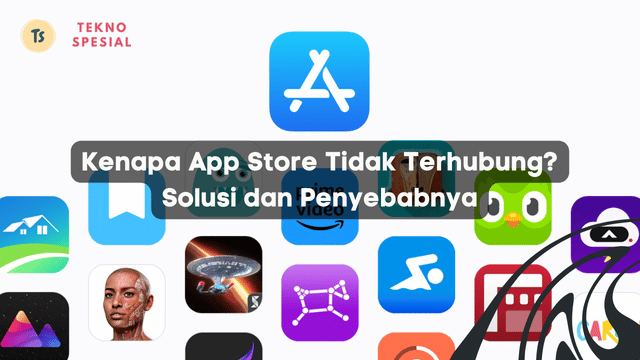Mengalami masalah dengan App Store yang tidak terhubung bisa sangat menjengkelkan bukan buat sobat TeknoSpesial, terutama ketika kamu ingin mengunduh atau memperbarui aplikasi penting. Masalah ini bisa terjadi karena berbagai alasan, mulai dari gangguan jaringan hingga pengaturan perangkat yang salah. Dalam artikel ini, kita akan membahas penyebab umum kenapa App Store tidak terhubung dan bagaimana cara mengatasinya dengan langkah-langkah sederhana. Jadi, simak terus ya!
Tidak perlu panik jika App Store di iPhone kamu tiba-tiba tidak bisa diakses. Ada banyak solusi yang bisa kamu coba sebelum harus menghubungi dukungan Apple. Yuk, kita pelajari lebih lanjut tentang penyebab dan solusi masalah koneksi App Store ini.
Penyebab App Store Tidak Terhubung di iPhone
Masalah App Store yang tidak terhubung bisa disebabkan oleh berbagai faktor. Salah satu penyebab paling umum adalah masalah dengan koneksi internet. Jika koneksi internet kamu lemah atau tidak stabil, App Store mungkin tidak dapat terhubung dengan server Apple.
Selain itu, pengaturan tanggal dan waktu yang tidak akurat di iPhone juga bisa menyebabkan masalah ini. Sistem Apple sangat bergantung pada pengaturan waktu yang tepat untuk berfungsi dengan baik. Jika pengaturan waktu di perangkatmu tidak sinkron dengan server Apple, maka App Store mungkin tidak dapat diakses.
Ada juga kemungkinan bahwa server Apple sedang mengalami gangguan. Meskipun jarang terjadi, kadang-kadang server Apple bisa down, menyebabkan masalah akses ke App Store. Jadi, penting untuk memeriksa status server Apple jika kamu mengalami masalah koneksi.
Mengatasi Masalah Koneksi App Store
Setelah mengetahui beberapa penyebab umum, saatnya kita membahas cara mengatasi masalah koneksi App Store. Langkah pertama yang harus kamu lakukan adalah memastikan koneksi internetmu berfungsi dengan baik. Coba buka situs web lain untuk memeriksa apakah koneksi internetmu stabil.
Jika koneksi internetmu baik-baik saja, langkah selanjutnya adalah memeriksa pengaturan tanggal dan waktu di iPhone. Pastikan pengaturan ini diatur secara otomatis agar sinkron dengan waktu standar.
Jangan lupa juga untuk memeriksa status server Apple melalui situs web resmi mereka. Jika server sedang down, satu-satunya yang bisa kamu lakukan adalah menunggu hingga server kembali normal.
Cara Mengatasi App Store Tidak Terhubung di iPhone
Ada beberapa langkah yang bisa kamu coba untuk mengatasi masalah App Store yang tidak terhubung di iPhone. Pertama, pastikan perangkatmu terhubung dengan jaringan Wi-Fi yang stabil. Jika menggunakan data seluler, pastikan sinyalnya kuat.
Kedua, periksa apakah ada pembaruan sistem operasi yang tersedia untuk iPhone kamu. Pembaruan ini sering kali mengandung perbaikan bug yang bisa membantu mengatasi masalah koneksi App Store.
Ketiga, coba keluar dari akun Apple ID di App Store dan masuk kembali. Ini bisa membantu menyegarkan koneksi antara perangkatmu dan server Apple.
Solusi App Store Tidak Bisa Dibuka di iOS
Jika App Store tetap tidak bisa dibuka meskipun sudah mencoba langkah-langkah di atas, cobalah untuk me-restart perangkatmu. Kadang-kadang, restart sederhana bisa memperbaiki banyak masalah teknis.
Selain itu, pastikan bahwa perangkat lunak iOS di iPhone kamu adalah versi terbaru. Pembaruan perangkat lunak sering kali menyertakan perbaikan bug dan peningkatan kinerja yang dapat membantu menyelesaikan masalah koneksi App Store.
Jika masih belum berhasil, kamu bisa mencoba untuk reset pengaturan jaringan di iPhone. Ini akan menghapus semua pengaturan Wi-Fi, sehingga kamu perlu memasukkan kembali kata sandi Wi-Fi setelahnya.
Memperbaiki Koneksi Internet untuk App Store
Koneksi internet yang buruk adalah salah satu penyebab utama App Store tidak terhubung. Untuk memperbaiki ini, pastikan kamu terhubung ke jaringan Wi-Fi yang kuat dan stabil. Jika menggunakan data seluler, pastikan sinyalnya kuat dan kuota data masih cukup.
Kamu juga bisa mencoba mematikan dan menyalakan kembali Wi-Fi atau data seluler di iPhone kamu. Ini bisa membantu menyegarkan koneksi dan memperbaiki masalah yang mungkin terjadi.
Jika kamu berada di tempat dengan banyak gangguan sinyal, cobalah pindah ke lokasi yang lebih baik untuk mendapatkan koneksi internet yang lebih stabil.
Periksa Pengaturan Tanggal dan Waktu di iPhone
Pengaturan tanggal dan waktu yang salah bisa menyebabkan App Store tidak terhubung. Untuk memperbaikinya, pastikan pengaturan tanggal dan waktu diatur secara otomatis.
Caranya, buka Pengaturan > Umum > Tanggal & Waktu dan aktifkan opsi Atur Secara Otomatis. Ini akan memastikan bahwa iPhone kamu selalu sinkron dengan waktu standar.
Jika kamu berada di zona waktu yang berbeda, pastikan pengaturan zona waktu juga disesuaikan dengan benar. Ini bisa membantu mencegah masalah koneksi dengan server Apple.
Restart Perangkat iPhone untuk Memperbaiki App Store
Kadang-kadang, masalah teknis bisa diperbaiki dengan me-restart perangkat. Untuk merestart iPhone, tahan tombol daya hingga muncul slider untuk mematikan perangkat.
Setelah perangkat mati, tunggu beberapa detik, lalu nyalakan kembali dengan menekan tombol daya. Coba buka App Store setelah iPhone menyala kembali untuk melihat apakah masalahnya sudah teratasi.
Restart perangkat adalah cara sederhana namun efektif untuk memperbaiki berbagai masalah teknis, termasuk koneksi App Store yang bermasalah.
Cara Reset Pengaturan Jaringan di iPhone
Jika langkah-langkah di atas belum berhasil, kamu bisa mencoba reset pengaturan jaringan. Ini akan menghapus semua pengaturan Wi-Fi, jadi pastikan kamu tahu kata sandi Wi-Fi sebelum melakukannya.
Untuk reset pengaturan jaringan, buka Pengaturan > Umum > Reset > Reset Pengaturan Jaringan. Setelah itu, masukkan kembali kata sandi Wi-Fi dan coba buka App Store.
Reset pengaturan jaringan bisa membantu memperbaiki masalah koneksi yang mungkin terjadi pada iPhone kamu, termasuk masalah dengan App Store.
Hubungi Dukungan Apple Jika Masalah Berlanjut
Jika semua langkah di atas sudah dicoba dan App Store masih tidak terhubung, mungkin ada masalah yang lebih serius. Dalam kasus ini, sebaiknya kamu menghubungi Dukungan Apple untuk mendapatkan bantuan lebih lanjut.
Kamu bisa mengunjungi situs web Dukungan Apple atau menghubungi pusat layanan pelanggan mereka untuk mendapatkan solusi yang lebih spesifik sesuai dengan masalah yang kamu alami.
Tim Dukungan Apple siap membantu kamu mengatasi masalah koneksi App Store dan memastikan perangkat kamu berfungsi dengan baik.
Kesimpulan
Mengatasi masalah App Store yang tidak terhubung memang bisa jadi tantangan, tapi dengan langkah-langkah yang tepat, kamu bisa memperbaikinya dengan mudah. Pastikan untuk memeriksa koneksi internet, pengaturan tanggal dan waktu, dan lakukan restart perangkat jika diperlukan.
Jika semua cara tersebut belum berhasil, jangan ragu untuk reset pengaturan jaringan atau menghubungi Dukungan Apple untuk mendapatkan bantuan lebih lanjut. Mereka akan membantu kamu menemukan solusi terbaik untuk masalah yang kamu hadapi.
Dengan mengetahui penyebab dan solusi dari masalah ini, kamu tidak perlu khawatir lagi jika App Store di iPhone kamu tiba-tiba tidak terhubung. Ikuti panduan ini dan kembalikan fungsi App Store dengan cepat dan mudah!
| Penyebab | Solusi |
|---|---|
| Koneksi internet lemah atau tidak stabil | Pastikan terhubung dengan jaringan Wi-Fi yang kuat |
| Pengaturan tanggal dan waktu tidak akurat | Atur tanggal dan waktu secara otomatis |
| Server Apple sedang down | Periksa status server Apple di situs web resmi |
| Perangkat belum di-update | Update sistem operasi iOS ke versi terbaru |
| Masalah teknis pada perangkat | Restart perangkat atau reset pengaturan jaringan |
FAQ
1. Bagaimana cara mengetahui apakah server Apple sedang down?
Kamu bisa memeriksa status server Apple melalui situs web resmi mereka di halaman Apple System Status. Di sana, kamu bisa melihat apakah ada gangguan pada layanan Apple, termasuk App Store.
2. Apakah perlu mengganti kata sandi Wi-Fi setelah reset pengaturan jaringan?
Ya, setelah reset pengaturan jaringan, semua pengaturan Wi-Fi akan terhapus. Kamu perlu memasukkan kembali kata sandi Wi-Fi untuk menghubungkan iPhone ke jaringan Wi-Fi.
3. Apakah menghubungi Dukungan Apple berbayar?
Menghubungi Dukungan Apple untuk bantuan teknis biasanya gratis, terutama jika perangkatmu masih dalam masa garansi. Namun, untuk layanan di luar garansi atau perbaikan tertentu, mungkin ada biaya yang dikenakan.
4. Kenapa App Store tidak bisa dibuka meskipun koneksi internet baik?
Masalah ini bisa disebabkan oleh pengaturan tanggal dan waktu yang tidak akurat atau perlu di-update sistem operasi iPhone. Pastikan pengaturan tanggal dan waktu diatur secara otomatis dan periksa pembaruan iOS terbaru.
5. Bagaimana cara me-restart iPhone dengan benar?
Untuk me-restart iPhone, tahan tombol daya hingga muncul slider untuk mematikan perangkat. Setelah perangkat mati, tunggu beberapa detik, lalu nyalakan kembali dengan menekan tombol daya. Coba buka App Store setelah iPhone menyala kembali.
Dengan mengikuti panduan ini, kamu bisa mengatasi masalah koneksi App Store dan memastikan iPhone-mu berfungsi dengan optimal. Selamat mencoba!